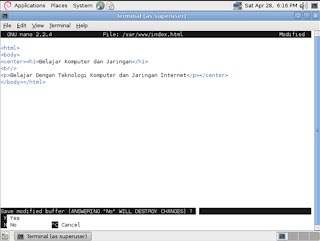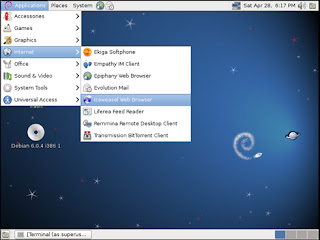Konfigurasi Dasar Cisco yang sekarang di lakukan sebagai berikut :
Memberi nama ke router
- Setting password
- Memahami perintah show
- Mengkonfigurasi interface serial
- Mengkonfigurasi interface Ethernet
CLI command modeSemua konfigurasi CLI akan merubah router ke global configuration atau global config. Global config adalah mode konfigurasi paling utama. Global config digunakan dalam router untuk menjalankan perintah-perintah konfigurasi. Prompt yang ditunjukkan pada mode global config:
Router#configure terminalRouter(config)#Di bawah ini adalah beberapa mode yang dapat masuk ke mode global config:
- interface mode
- Line mode
- Router mode
- Subinterface mode
- Controller mode
Ketik exit dari salah satu mode di atas akan kembali ke mode global config. Penekanan Ctrl-Z akan kembali ke privileged EXEC mode.
Konfigurasi nama routerSebuah router seharusnya mempunyai nama yang unique. Pemberian nama pada router adalah langkah awal konfigurasi router.
Router(config)#hostname TokyoTokyo(config)#
Saat ditekan Enter, prompt akan berubah dari default hostname ke Tokyo.
Konfigurasi password
Password seharusnya selalu dikonfigurasikan untuk virtual terminal (vty) dan console terminal. Password juga berguna untuk mengontrol akses ke privileged EXEC mode sehingga hanya orang-orang tertentu yang hanya bias melakukan perubahan setting router.
Perintah di bawah ini digunakan untuk setup password pada console terminal:
Router(config)#line console 0Router(config-line)#loginRouter(config-line)#password Password harus di-set di satu atau lebih terminal vty untuk memberikan hak askes user yang melakukan koneksi melalui telnet. Umumnya cisco router memiliki terminal vty 0 sampai 4. Beberapa tipe lain mungkin memiliki jumlah terminal vty berbeda. Perintah berikut digunakan untuk setting password pada terminal vty:
Router(config)#line vty 0 4
Router(config-line)#login
Router(config-line)#password (passowrd yang di inginkan)
Perintah enable password dan enable secret digunakan untuk masuk ke privileged EXEC mode. Perintah enable password hanya digunakan jika
enable secret belum di-set. Perintah enable secret seharusnya digunakan, karena enable secret adalah password yang terenkripsi. Sedangkan enable password tidak terenkripsi. Di bawah ini adalah perintah yang digunakan untuk setup password
Router(config)#enable password (passowrd yang di inginkan)
Router(config)#enable secret (passowrd yang di inginkan)
Kadang-kadang sangat tidak aman kalau membiarkan password dalam keadaan clear text di layar terminal console dari hasil perintah show running-config atau show startup-config. Untuk menghindari hal tersebut digunakan perintah seperti berikut:
Router(config)#service password-encryption
Perintah di atas akan memberikan tampilan password secara terenkripsi. Perintah enable secret menggunakan algoritma MD5 untuk enkripsiPerintah-perintah show- Show interfaces – untuk menampilkan statistic semua interface router. Untuk menampilkan statistic interface tertentu, menggunakan perintah show interfaces diikuti dengan nomor port/slot interface seperti perintah di bawah ini.
Router#show interfaces serial 0/1
- Show controllers serial – menampilkan informasi khusus hardware interface. Perintah ini harus di-set termasuk nomor port/slot dari interface serial. Contoh :
Router#show controllers serial 0/1
- Show clock – menampilkan setting waktu di router.
- Show hosts – manmapilkan daftar cache dari nama host dan alamatnya.
- Show users – manmpilkan semua user yang konek ke router.
- Show history – menampilkan history dari perintah-perintah yang telah dilakukan.
- Show flash – menampilkan informasi tentang flash memory dan file-file IOS apa saja yang tersimpan di sana.
- Show version – menampilkan informasi tentang versi software yang sekarang sedang jalan lengkap dengan informasi hardware dan device.
- Show arp – menampilkan tabel ARP router.
- Show protocols – menampilkan status interface baik secara global maupun khusu dari protokol layer 3 yang terkonfigurasi.
- Show startup-config – menampilkan isi file konfigurasi yang tersimpan di NVRAM
- Show running-config – menampilkan isi file konfigurasi yang sedang jalan atau konfigurasi dari interface atau informasi map class.
Konfigurasi interface serialLangkah-langkah untuk mengkonfigurasi interface serial adalah:
- Masuk ke global configuration mode
- Masuk interface mode
- Menentukan alamat interface dan subnet masknya
- Seting clock rate jika terhubung dengan kabel DCE. Tidak perlu seting clock rate jika terhubung dengan kabel DTE
- Hidupkan interface
Tiap-tiap interface serial harus memiliki IP address dan subnet mask untuk routing paket IP. Konfigurasi IP address sebagai berikut:
Router(config)#interface serial 0/0Router(config-if)#ip address (ip address) (netmask)Interface serial memerlukan sinyal clock untuk mengontrol timing dari komunikasi. Umumnya peralatan DCE seperti CSU/DSU memberikan clock itu. Secara default, cisco router adalah peralatan DTE tapi bias dikonfigurasi sebagai peralatan DCE.
Pada link serial yang terhubung langsung, seperti konfigurasi di Lab, salah satu sisi harus di-set sebagai DCE dan harus di-set sinyal clocknya. Untuk seting clock dan speed dengan menggunakan perintah clock rate. Clock rate yang disediakan dalam bits per second adalah 1200, 2400, 9600, 19200,38400, 56000, 64000, 72000, 125000, 148000, 500000, 800000, 1000000, 1300000, 2000000, atau 4000000. Setting tergantung dari kapasitas interface.
Secara default interface dalam keadaan off atau disabled. Untuk menghidupkannya atau enable dengan menggunakan perintah no shutdown. Jika ingin mengembalikan ke keadaan off lagi cukup dimasukkan perintah shutdown.
Di lab, clock rate biasanya di-set ke 56000. perintah yang digunakan untuk seting clock rate sebagai berikut:
Router(config)#interface serial 0/0Router(config-if)#clock rate 56000Router(config-if)#no shutdownKonfigurasi interface ethernetSetiap interface ethernet harus memiliki IP address dan subnet mask untuk routing paket IP.
Untuk mengkonfigurasi interface Ethernet dengan cara sebagai berikut:
- Masuk ke global config
- Masuk ke interface config
- Tentukan interface address dan subnet mask
- Enable interface
Secara default, interface Ethernet dalam keadaan off atau disabled. Untuk meng-on-kan dengan perintah no shutdown. Jika ingin dikembalikan off dengan perintah shutdown.
Router(config)#interface fastethernet 0/0Router(config-if)#ip address (ipaddress) (netmask)Router(config-if)#no shutdown